「会議の議事録作成が大変すぎる…」「インタビューの文字起こしに何時間もかかってしまう…」
こういう悩みを抱えている人は多いと思います。特にビジネスマンや学生さんでしょうか。本当にお疲れさまです。文字起こし作業は、思っている以上に時間がかかるものです。
最近では、AI技術の進歩により、文字起こしが格段に楽になりました。ただ、一般的な生成AIサービス(ChatGPTなど)では、音声ファイルを送っても文字起こしできません。文字起こしには、専門でできるAIサービスを使う必要があります。
しかし、そういうサービスも色々とあるので、どれを選べばいいのか分からない方も多いのではないでしょうか?
そこで、個人的に注目している3つのAIサービス「NotesGPT」「NotebookLM」「Notta」を実際に使って比較してみました。それぞれの特徴や使い勝手、コストを詳しく解説するので、あなたにピッタリのツールが見つかるはずです。
各サービスの基本情報
まずは、3つのサービスがどんなものなのか、基本的な情報から見ていきましょう。
NotesGPT:完全無料で使えるシンプル特化型
NotesGPTは、OpenAIの音声認識モデル「Whisper」の技術を使用した文字起こしツールです。NotesGPTで録音した音声データを無料で文字起こしできます。GitHubでオープンソースとしても公開されているのが特徴的ですね。主に次のような機能があります。
- 高精度な文字起こし(Whisperベース)
- 完全無料での利用
- 音声から要約・アクションリストの自動生成
- ブラウザ上で直接録音可能
完全に無料で利用できるので、コストを抑えたい個人ユーザーや、シンプルな文字起こしだけでいい方にはピッタリなサービスです。学生さんの講義録音や、個人的なメモ作成にも重宝しそうです。ただし、すでに録音してある音声データは文字起こしできません。
NotebookLM:Googleの多機能リサーチアシスタント
NotebookLMは、Googleが開発したAIを搭載した画期的な情報整理ツールです。アップロードしたドキュメントに基づいて、さまざまな機能が利用できるサービスです。単なる文字起こしツールを超えた、総合的なAIリサーチツールとして注目されています。元々、文字起こしに特化したサービスではありませんが、すでに録音した音声データがある場合、かなりいい感じで文字起こししてくれるので、今回はここで紹介することにしました。主な機能は次のとおりです。
- 録音済み音声データの文字起こし
- PDFやWebサイトなど多様な資料の分析・要約
- 質問応答機能(アップロードした資料に基づいて回答)
- 音声概要機能(資料内容をポッドキャスト風に要約)
- マインドマップでの視覚化
研究者、学生、企画担当者など、情報を深く分析・整理する必要がある方にはかなり強力なツールです。レポート作成や論文執筆の効率が格段に向上します。なお、特徴を見てもわかるとおり、情報を溜め込んで活用するというツールのため、NotebookLM自体に録音をするという機能はありません。
Notta:ビジネス用途に特化した高機能ツール
Nottaは、多くの企業で導入されている文字起こしツールです。とにかく高性能なのが売りで、ビジネス用途に特化した多機能性がポイントです。主な機能は次のとおりです。
- リアルタイム文字起こし(録音しながら文字起こしできる)
- 録音済み音声データの文字起こし
- 多言語対応(文字起こし結果は42言語の翻訳に対応)
- 会議録画機能
- 話者識別機能(誰が話しているか自動判別)
- チームでのデータ共有機能
ビジネス会議の議事録作成や、インタビューの文字起こしを頻繁に行う方には最適です。特に多言語対応が必要な場面では活躍しそうです。
このような特徴があるので、以下のように使い分けるといいでしょう。
- これから録音する場合:NotesGPTまたはNotta
- すでに録音データがある場合:NotebookLMまたはNotta
文字起こしの精度を確認
実際に文字起こしがどの程度のレベルなのかを確認してみました。確認方法ですが、NotesGPTとNottaについては、当サイトが運営しているYouTubeにアップしたポッドキャスト動画を直接録音してどの程度文字起こししたかをチェック。NotebookLMについては、Nottaの録音データを追加して、それを文字起こししてみました。
今回チェックに使ったのは次の動画です(よかったらチャンネル登録をお願いします)。
NotesGPT
NotesGPTはブラウザで操作します。ブラウザ上にあるマイクボタンをタップすると、すぐに録音を開始し、録音を停止すると文字起こしを始めます。文字起こしですが、長さにもよりますが、数分〜数十分程度かかりますね。
文字起こしした画面は以下のとおり。

画面を見てもらうとわかりますが、割と高い精度で文字起こししています。ただ、元動画は、男女が掛け合うスタイルです。しかし、NotesGPTは話者を認識する機能はないので、1つの流れで文字起こししていますね。これはちょっと残念です。
NotebookLM
NotebookLMは、Nottaの録音データを追加して文字起こししました。なお、音声データを選択して、「文字起こししてください」と指示すればすぐに文字起こししてくれます。
その結果は以下のとおり。
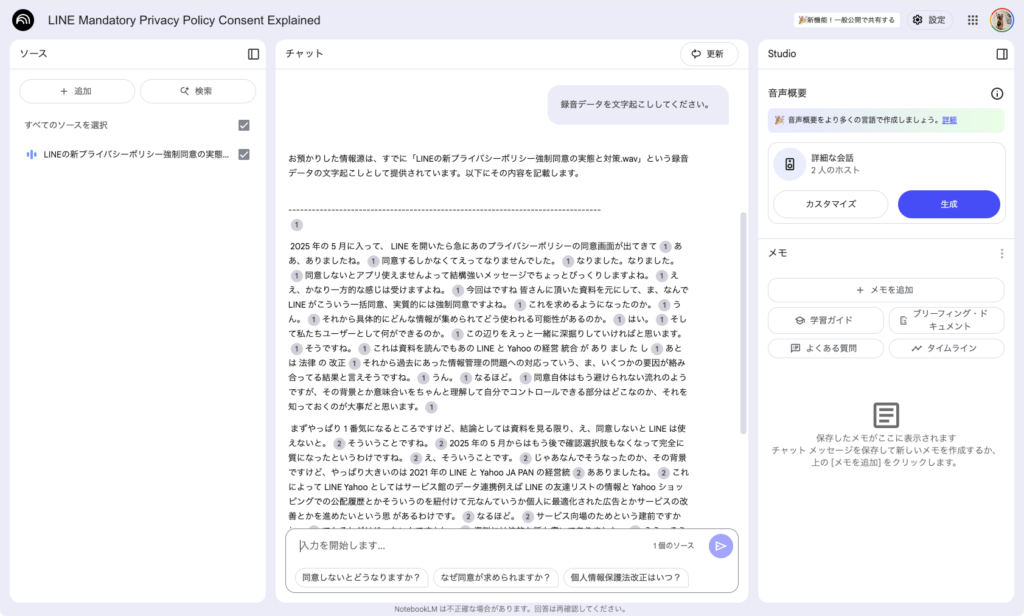
画面の真ん中の部分が文字起こししている箇所です。こちらも精度は悪くなく、比較的間違いもなく文字起こししています。ただし、NotesGPTと同じように、話者を認識することはできないので、1つの流れで文字起こししています。ただ、区切りはついているので、NotesGPTよりはわかりやすいかと思います。
Notta
最後にNottaです。Nottaの場合、録音を開始すると、リアルタイムで文字起こしを行います。録音を停止すると、すべての文字起こしを確認できます。結果は以下のとおり。
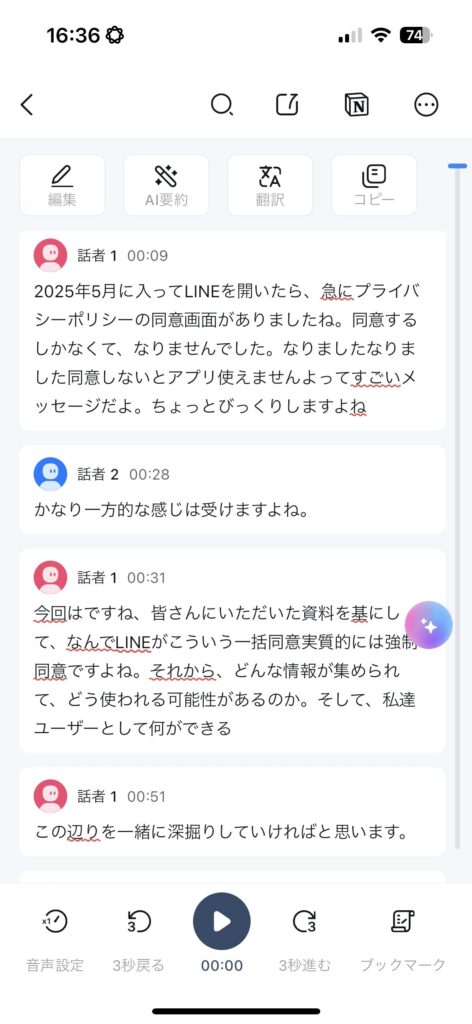
Nottaは話者を認識できるので、画面のように分けて文字起こししてくれます。この機能は実用面で非常に有効ですね。ただ、文字起こしをミスっている率は一番高かったような気がします。ただ、音声データは聞き返せるので、致命的な問題ではないかと思います。
メリット・デメリットは?
実際に使って感じたメリット・デメリットは次のとおりです。
NotesGPT
NotesGPTの最大のメリットは、やはり無料で使えることですね。Googleアカウントがあればすぐに登録できるので、いつでも使い始められます。
また、アプリなどは不要で、ブラウザですぐに使えるのもメリットです。録音ボタンを押すだけなので、操作に迷うことはないと思います。ただ、ユーザーインターフェースは英語なので、英語に苦手意識があると厳しいかもしれません。
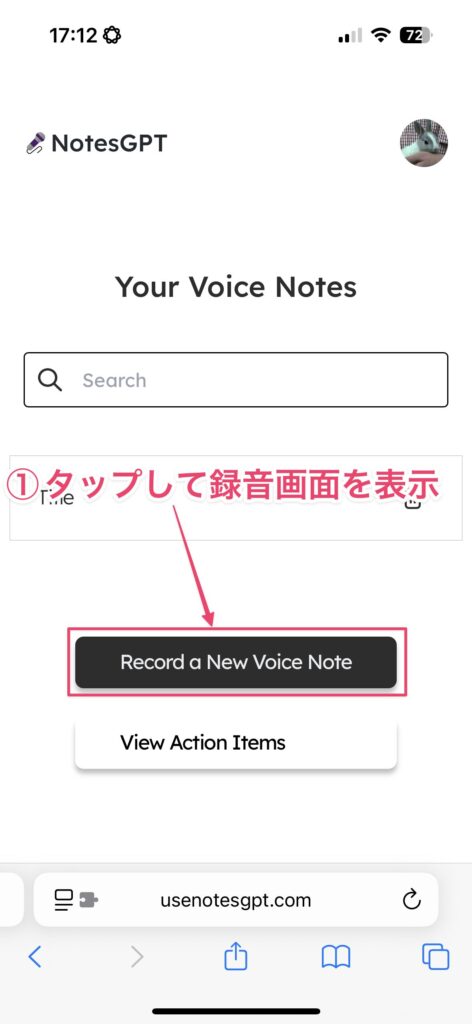
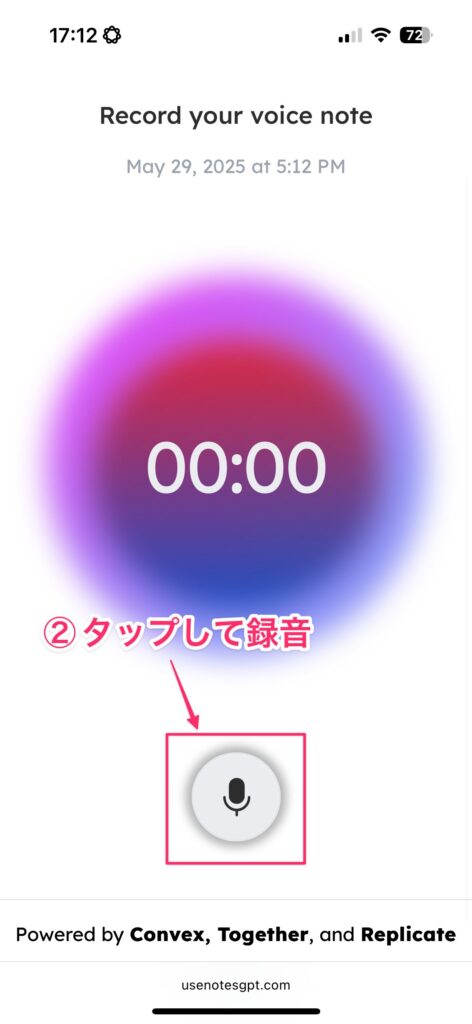
また、文字起こしした内容を要約できるのも便利な点です。ただし、たまにエラーになってなって要約されないこともあります。ですので、あまり頼らない方がいいかもしれません。
ここからはデメリットです。まず、録音を停止すると文字起こしが始まりますが、その間は画面が空欄になるのは正直不安になります。何かしらプロセス中であることを示すものがあればいいんですけどね。
あと、致命的だと思うのが、録音した内容を聞き返せないことです。文字起こしは表示されますが、肝心の録音データを聴くモードが用意されていません。ですので、手元に残るのは文字起こしだけ。これはかなり困ります。これは、今後実装してほしい機能です。
NotebookLM
NotebookLMのメリットは、すでに録音してある音声データを文字起こしできる点ですね。WAVやMP3などのファイルに対応しているので、ソースとして追加して、文字起こしの指示をするだけでサクサクとテキスト化できます。
前述しましたが、話者は認識してくれないので、1つの文章として出力されてしまいますが、音声データと付き合わせれば大体はわかりますので、それほど問題ではありません(使い方次第だとは思いますが)。
また、無料でもそこそこ使えるのもメリットです。作成できるノートブックの数は無料だと最大100個(有料プランなら最大500個)なので、とりあえず文字起こしするレベルなら無料でも問題ありません。
デメリットは、録音機能を持たないことでしょうか。そのため、録音するツール(スマホやレコーダー)は別途必要ということです。ただ、AIを使う人がスマホを持っていないということはないと思うので、たいしたデメリットではありません。
あと、NotebookLMは最近モバイルアプリ版の提供が始まりましたが、アプリ版では音声ファイルの追加ができません。そのため、文字起こしをするにはウェブ版を使うしかないのは注意が必要なところです。
Notta
Nottaのメリットは、やはりリアルタイムで文字起こししてくれる点、また話者を認識してくれる点ですね。特に後者は誰が話しているかを一目でわかるので、非常に便利です。これは他のツールと違う大きなアドバンテージです。
さらに、Nottaは録音してある音声データの文字起こしにも対応しています。ですので、文字起こしについてはオールマイティに使えるのもメリットですね。
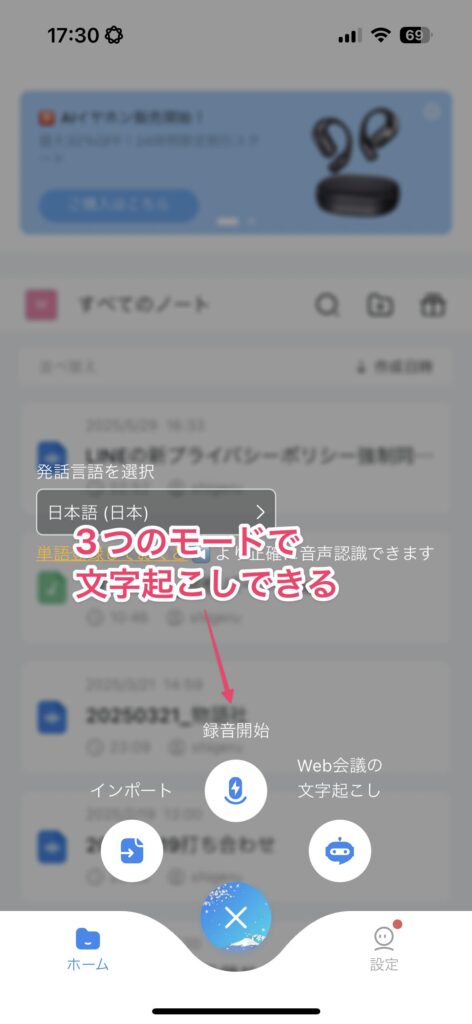
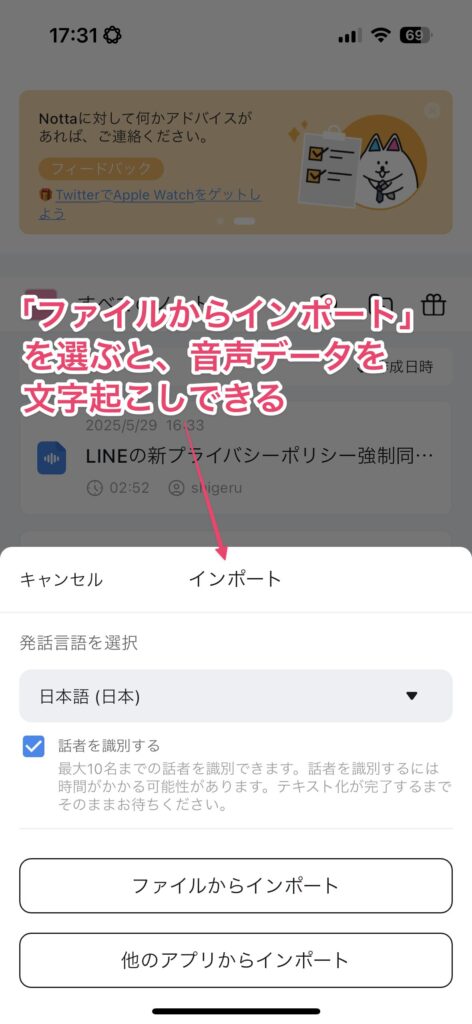
また、文字起こししたデータの翻訳や要約にも対応しているのもいい点です。そして、文字起こしや音声データをエクスポートできるのも強みです。
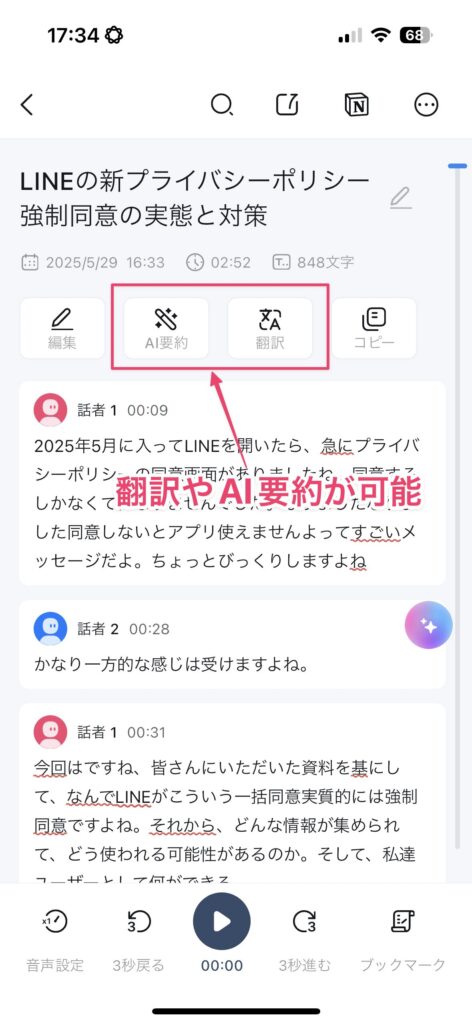

このように機能が充実したNottaですが、デメリットは無料版だと使いにくいという点です。無料でも利用可能ですが、月間文字起こし時間は120分まで、1回の文字起こし時間は最大3分と、一定の制限があります。そのため、本格的に文字起こしツールとして使うには有料プランへの加入が必須です。
あと、文字起こしで若干の誤字脱字があるというのも残念なところですね。ただ、こちらも音声データを聴きながら確認できるので、極端に問題という感じではありません。
結局どれを選べばいい?
ここまで詳しく比較してきましたが、結局どれを選べばいいのでしょうか?利用シーン別におすすめをご紹介します。
コスト重視:NotesGPT
「とにかくお金をかけたくない」「シンプルな文字起こしができればそれでいい」という方には、NotesGPTがおすすめです。完全無料でありながら、OpenAIのWhisper技術を使った高精度な文字起こしが可能ですからね。
ただ、前述したとおり、録音した音声が聞き返せないのはかなり困ります。そのため、スマホでNotesGPT、2台目のスマホまたはレコーダーで音声データの録音といった感じで運用するのが安全です。
ですので、録音データを聞き返す必要のない場面、例えばアイデアの備忘録とか簡単な会話の記録といった場面で使うといいのではないでしょうか。
録音データをテキスト化したい:NotebookLM
お金をできるだけかけずに、今ある音声データを文字起こししたいならNotebookLM一択ですね。また、「文字起こしだけでなく、資料分析もしたい」「研究や企画で深い情報整理が必要」という使い方をしたい人にも最適です。
Googleアカウントさえあれば、誰でも使えるので、まずは試してみてもらいたいです。
ビジネス特化・精度重視の方:Nottaで決まり
「高品質な文字起こしツールが欲しい」「会議の議事録を頻繁に作成する」「これまでの音声データも文字起こししたい」というような人には、Nottaが最適です。有料にはなりますが、その分、高度な機能が利用できます。
なお、以下のリンクからNottaに申し込むと、10%オフになるのでお得です。
まとめ:あなたの用途に合わせて選ぼう
AI文字起こしサービスは、もはや「あったら便利」ではなく「なくてはならない」ツールになりつつありますね。
今回比較した3つのサービスを簡単にまとめると、次のような感じになります。
- NotesGPT:コスト0円でシンプルに文字起こしを始めたい方
- NotebookLM:文字起こし+資料分析で研究・企画作業を効率化したい方
- Notta:ビジネス用途で高精度・多機能な文字起こしを求める方
どのサービスも無料で試せるので、まずは気になったものから使ってみてください。その中で、自分の用途に合ったものを見つけてもらえればと思います。文字起こしは本当に面倒な作業です。この作業から解放されれば、本来やりたい創造的な仕事に集中できるようになりますよ。
AI×量産ブログの時代に「思考」で勝て─個人ブロガーのための5つの「覚醒マインドセット」 | @next(アットネクスト)
@nextは、資産運用や家計の見直し、借入の比較など、お金に関するさまざまな悩みを解決するための総合的なサービスを提供しています。専門のコンシェルジュが無料で個別相談に応じ、お客様に最適なアドバイスを行います。さらに、LINEを利用した簡単な貯蓄力診断や、資産形成の基礎知識を学べるマガジンも用意されており、初心者でも安心して利用できるのが特徴です。お金の悩みを一挙に解決するパートナーとして、多くのユーザーに支持されています。




